Wie man Call of Duty Modern Warfare II Lagging oder Stottern behebt
Wie man Call of Duty Modern Warfare II Lagging oder Stottern behebt Wenn Sie ein Fan von Call of Duty Modern Warfare II sind und beim Spielen des …
Artikel lesen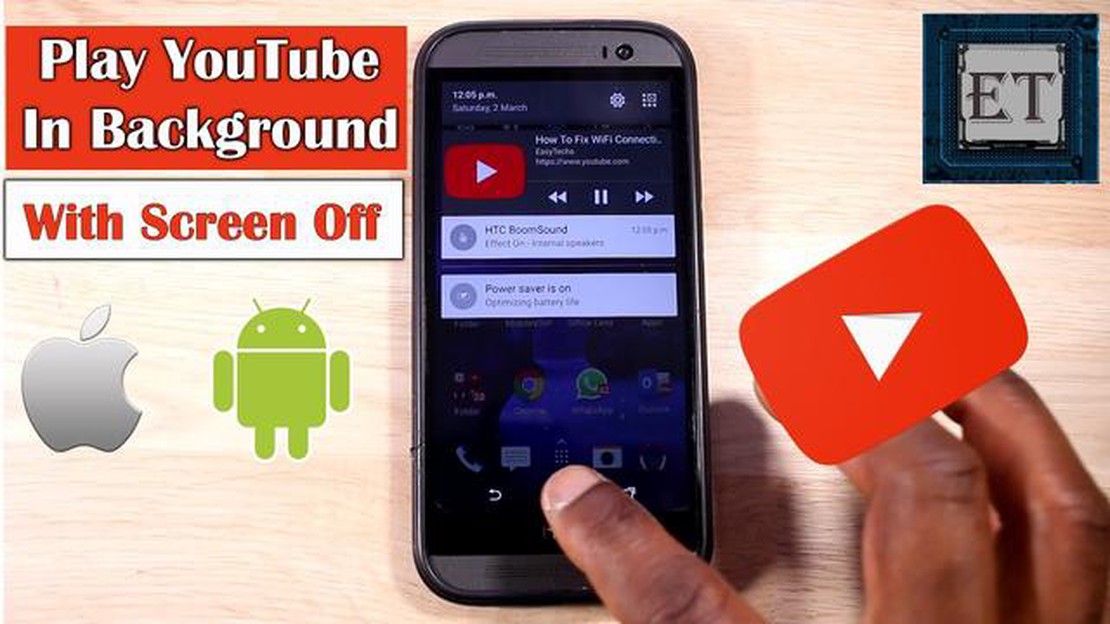
YouTube hat sich zu einer der beliebtesten Plattformen für das Ansehen und Teilen von Videos entwickelt. Von Musik bis hin zu Anleitungen gibt es eine riesige Bibliothek von Inhalten, die die Zuschauer genießen können. Ein häufiges Problem ist jedoch, dass die Wiedergabe von YouTube-Videos nicht fortgesetzt werden kann, wenn der Bildschirm ausgeschaltet ist. Das kann besonders frustrierend sein, wenn man einen Podcast, Musik oder ein Hörbuch hören möchte, während das Gerät in der Tasche oder auf dem Tisch liegt.
Zum Glück gibt es Möglichkeiten, diese Einschränkung zu umgehen und YouTube-Videos bei ausgeschaltetem Bildschirm abzuspielen. In dieser Schritt-für-Schritt-Anleitung zeigen wir Ihnen, wie Sie diese Funktion sowohl auf Android- als auch auf iOS-Geräten aktivieren können. Wenn du diese einfachen Anweisungen befolgst, kannst du die ununterbrochene Audiowiedergabe von YouTube genießen, auch wenn dein Bildschirm ausgeschaltet ist.
Schritt 1: YouTube Vanced herunterladen und installieren
Der erste Schritt, um YouTube bei ausgeschaltetem Bildschirm abzuspielen, ist das Herunterladen und Installieren einer App namens YouTube Vanced. Diese modifizierte Version von YouTube bietet zusätzliche Funktionen, unter anderem die Möglichkeit, Videos im Hintergrund abzuspielen. YouTube Vanced ist nicht im Google Play Store oder im Apple App Store erhältlich. Sie müssen also die offizielle Website oder zuverlässige Drittanbieterquellen besuchen, um die APK-Datei herunterzuladen.
Schritt 2: Aktivieren Sie unbekannte Quellen (nur für Android-Nutzer)
Bevor Sie die YouTube Vanced APK-Datei installieren können, müssen Sie die Option “Unbekannte Quellen” auf Ihrem Android-Gerät aktivieren. Dadurch können Sie Apps aus anderen Quellen als dem Play Store installieren. Gehen Sie dazu in die Einstellungen Ihres Geräts und navigieren Sie dann zu “Sicherheit” oder “Datenschutz”. Suchen Sie nach der Option “Unbekannte Quellen” und schalten Sie sie ein.
Schritt 3: Installiere YouTube Vanced
Sobald Sie die YouTube Vanced APK-Datei heruntergeladen und die Option “Unbekannte Quellen” (falls zutreffend) aktiviert haben, suchen Sie die Datei auf Ihrem Gerät und tippen Sie darauf, um den Installationsprozess zu starten. Folgen Sie den Anweisungen auf Ihrem Bildschirm, um die Installation abzuschließen. Nach erfolgreicher Installation können Sie YouTube Vanced öffnen und sich bei Ihrem Google-Konto anmelden, um auf Ihre personalisierten Inhalte zuzugreifen.
Schritt 4: Abspielen von YouTube-Videos bei ausgeschaltetem Bildschirm
Wenn YouTube Vanced installiert ist, ist es ein Kinderspiel, YouTube-Videos bei ausgeschaltetem Bildschirm abzuspielen. Starten Sie einfach die YouTube Vanced-App, suchen Sie nach dem Video, das Sie abspielen möchten, und starten Sie die Wiedergabe. Sobald das Video abgespielt wird, können Sie den Bildschirm Ihres Geräts ausschalten, und der Ton wird im Hintergrund weiter abgespielt. Sie können die Wiedergabe über die Mediensteuerung auf dem Sperrbildschirm oder im Benachrichtigungsfeld Ihres Geräts steuern.
Wenn Sie diese einfachen Schritte befolgen, können Sie Ihre Lieblings-YouTube-Inhalte genießen, ohne den Bildschirm anlassen zu müssen. Ganz gleich, ob Sie Musik, Podcasts oder Lernvideos hören möchten, die Wiedergabe von YouTube bei ausgeschaltetem Bildschirm bietet Ihnen ein bequemeres und intensiveres Audioerlebnis.
Wenn du gerne Musik hörst oder Videos auf YouTube anschaust, aber deinen Bildschirm nicht eingeschaltet lassen möchtest, gibt es mehrere Methoden, um YouTube auf jedem Gerät mit ausgeschaltetem Bildschirm abzuspielen. Egal, ob Sie ein Android-Telefon, ein iPhone oder einen Computer haben, mit ein paar einfachen Schritten können Sie dies ganz leicht erreichen.
Die Wiedergabe von YouTube bei ausgeschaltetem Bildschirm ist eine bequeme Möglichkeit, Ihre Lieblingsmusik oder -videos zu genießen, ohne den Akku Ihres Geräts zu belasten oder durch den Bildschirm abgelenkt zu werden. Egal, ob du YouTube Premium abonnierst, einen Browser verwendest oder eine App eines Drittanbieters herunterlädst, du kannst diese Funktion auf jedem Gerät problemlos nutzen.
Denken Sie daran, dass die Verwendung von Apps von Drittanbietern zum Abspielen von YouTube bei ausgeschaltetem Bildschirm gegen die Nutzungsbedingungen von YouTube verstoßen kann, gehen Sie also mit Vorsicht vor und seien Sie sich möglicher Risiken bewusst. Achten Sie immer darauf, vertrauenswürdige und seriöse Apps aus zuverlässigen Quellen zu verwenden.
Zusammenfassung der Methoden:
| Methode | Pro | Kontra | | YouTube Premium | Einfach zu verwenden, offizielle Methode | Erfordert ein Abonnement | | Verwendung eines Browsers | Keine zusätzlichen Apps erforderlich | Funktioniert möglicherweise nicht auf allen Browsern oder Geräten | | Verwendung von Apps von Drittanbietern | Funktioniert auf verschiedenen Geräten | Mögliche Verstöße gegen die Nutzungsbedingungen von YouTube |
Um YouTube-Videos bei ausgeschaltetem Bildschirm auf deinem Android-Gerät abzuspielen, musst du die Hintergrundwiedergabefunktion aktivieren. Diese Funktion ermöglicht es YouTube, die Audiowiedergabe fortzusetzen, auch wenn der Bildschirm ausgeschaltet ist oder Sie andere Anwendungen verwenden.
Befolgen Sie diese Schritte, um die Hintergrundwiedergabe zu aktivieren:
Lesen Sie auch: Die 6 besten Übersetzungs-Apps für Android und iOS im Jahr 2023
Sobald Sie die Hintergrundwiedergabe aktiviert haben, können Sie YouTube-Videos bei ausgeschaltetem Bildschirm oder während der Verwendung anderer Apps auf Ihrem Android-Gerät abspielen. Diese Funktion ist besonders nützlich, wenn Sie Musik oder andere Audioinhalte auf YouTube anhören möchten, ohne den Bildschirm ständig eingeschaltet zu lassen.
Wenn Sie YouTube-Videos bei ausgeschaltetem Bildschirm abspielen möchten, können Sie die Funktion “Hintergrundwiedergabe” in Ihrer YouTube-App aktivieren. Dadurch können Sie Videos, Podcasts und Musik auf YouTube auch dann anhören, wenn Ihr Bildschirm ausgeschaltet ist oder Sie zu einer anderen App wechseln.
Lesen Sie auch: Fehlerbehebung und Behebung des LG TV Black Screen of Death Problems
Mit der aktivierten Funktion “Hintergrundwiedergabe” können Sie nun YouTube-Videos bei ausgeschaltetem Bildschirm abspielen. Suchen Sie einfach ein Video, starten Sie die Wiedergabe und schalten Sie dann Ihren Bildschirm aus oder wechseln Sie zu einer anderen App. Der Ton wird im Hintergrund weiter abgespielt.
Beachten Sie, dass die Funktion “Wiedergabe im Hintergrund” möglicherweise nicht auf allen Geräten oder in allen Regionen verfügbar ist. Außerdem gibt es bei einigen YouTube-Videos möglicherweise Einschränkungen, die die Wiedergabe im Hintergrund verhindern. Die meisten Videos sollten jedoch mit aktivierter Hintergrundwiedergabe problemlos funktionieren.
Genießen Sie es, YouTube bei ausgeschaltetem Bildschirm zu hören, indem Sie die Funktion “Hintergrundwiedergabe” in Ihrer YouTube-App nutzen!
Wenn Sie YouTube bei ausgeschaltetem Bildschirm auf Ihrem Android-Gerät abspielen möchten, können Sie den Picture-in-Picture (PiP)-Modus nutzen. Mit dieser Funktion können Sie ein YouTube-Video in einem kleinen Fenster ansehen, das über anderen Anwendungen schwebt.
Gehen Sie wie folgt vor, um den Bild-im-Bild-Modus zu verwenden, während Sie ein YouTube-Video ansehen:
Hinweis: Der Bild-im-Bild-Modus ist möglicherweise nicht auf allen Android-Geräten oder YouTube-Versionen verfügbar. Stellen Sie sicher, dass Sie die neueste Version der YouTube-App auf Ihrem Gerät installiert haben.
Wenn Sie gerne Musik oder Podcasts auf YouTube hören, aber dabei den Akku schonen oder andere Apps verwenden möchten, können Sie den Bild-im-Bild-Modus (PiP) auf Ihrem Gerät verwenden. Mit dieser Funktion können Sie YouTube-Videos auch dann weiter abspielen, wenn Ihr Bildschirm ausgeschaltet ist oder Sie zu einer anderen App wechseln.
Um den PiP-Modus zu aktivieren und YouTube bei ausgeschaltetem Bildschirm abzuspielen, müssen Sie die folgenden Schritte ausführen:
Beachten Sie, dass nicht alle YouTube-Videos den PiP-Modus unterstützen, da er von den Einstellungen des Inhaltserstellers abhängt. Außerdem kann es sein, dass der PiP-Modus auf älteren Geräten oder in bestimmten Versionen der YouTube-App nicht verfügbar ist.
Wenn du den PiP-Modus beenden und zur vollständigen YouTube-App zurückkehren möchtest, kannst du einfach auf das PiP-Fenster tippen und es wird wieder auf den Vollbildschirm erweitert.
Die Verwendung des Bild-in-Bild-Modus zur Wiedergabe von YouTube bei ausgeschaltetem Bildschirm ist eine bequeme Möglichkeit, Ihre Lieblingsvideos oder -musik zu genießen, während Sie auf Ihrem Gerät Multitasking betreiben. Probieren Sie es aus und sehen Sie, wie Ihr YouTube-Erlebnis dadurch verbessert wird!
Ja, du kannst YouTube mit ausgeschaltetem Bildschirm auf deinem Handy abspielen, indem du verschiedene Methoden verwendest, z. B. das YouTube Premium-Abonnement, die YouTube-App mit Hilfe anderer Apps oder einen Webbrowser mit dem Desktop-Modus verwendest.
Ja, es ist möglich, YouTube-Videos mit ausgeschaltetem Bildschirm auf einem iPhone abzuspielen. Allerdings benötigen Sie dazu ein YouTube Premium-Abonnement. Ohne dieses Abonnement unterstützt die YouTube-App auf dem iPhone keine Hintergrundwiedergabe.
Ja, wenn du YouTube bei ausgeschaltetem Bildschirm ohne Einschränkungen oder zusätzliche Apps abspielen möchtest, musst du ein YouTube Premium-Abonnement abschließen. Das Abonnement bietet Hintergrundwiedergabe, Offline-Downloads und ein werbefreies Seherlebnis.
Ja, Sie können Apps von Drittanbietern verwenden, um YouTube bei ausgeschaltetem Bildschirm sowohl auf Android- als auch auf iOS-Geräten abzuspielen. In den App-Stores gibt es mehrere Apps, die die Hintergrundwiedergabe von YouTube-Videos ermöglichen. Einige beliebte Beispiele sind NewPipe für Android und Musi für iOS.
Der Hauptunterschied besteht darin, dass Sie mit einem Webbrowser im Desktop-Modus YouTube bei ausgeschaltetem Bildschirm abspielen können, ohne zusätzliche Apps herunterladen zu müssen. Die Apps von Drittanbietern haben jedoch in der Regel mehr Funktionen und Merkmale, die speziell für die Wiedergabe von YouTube-Videos im Hintergrund entwickelt wurden.
Ja, Sie können YouTube auf Ihrem iPhone bei ausgeschaltetem Bildschirm anhören, indem Sie einige Apps von Drittanbietern verwenden oder den YouTube Premium-Abonnementdienst nutzen.
Wie man Call of Duty Modern Warfare II Lagging oder Stottern behebt Wenn Sie ein Fan von Call of Duty Modern Warfare II sind und beim Spielen des …
Artikel lesenLaptop-Tastatur funktioniert nicht? 9 Möglichkeiten zur Reparatur Nichts kann einem Laptop-Benutzer so sehr die Laune verderben wie eine nicht …
Artikel lesenGelöst Samsung Galaxy S8 fährt nicht hoch Ein Smartphone zu haben, das sich weigert, hochzufahren, kann eine frustrierende Erfahrung sein, besonders …
Artikel lesenWie man mehrere E-Mail-Konten von einem Google Mail-Konto aus verwaltet. Die Verwaltung mehrerer E-Mail-Konten kann eine entmutigende Aufgabe sein, …
Artikel lesenFix: microsoft store error 0x00000194 Seite konnte nicht geladen werden Microsoft Store-Fehler 0x00000194 kann ein ziemlich frustrierendes Problem für …
Artikel lesenWas zu tun ist, wenn Sie sich nicht mehr an Ihre Nintendo Switch-Kindersicherungs-PIN erinnern können, im Jahr 2023: Schritt-für-Schritt-Anleitung und …
Artikel lesen